NEoS Hele veien rundt i Nettbanken og Mobilbanken
Bedrift



1) Forsiden i nettbanken
2) Nettbank innstillinger
3) Aktiviteter
4) Betalinger
5) Filimport – importer fil til betaling

6) Kladdefunktion i betalinger
7) Utskrift av transaksjoner med detaljer
8) Mobilbank – godkjennelser i Aktiviteter

Signaturforklaring
Beskrivelse
Link til utdypning på separat slide
Gjennomgang av funksjoner på video


Tilgang til nettbank
Åpne / lukke konto overblikk på alle avtaler
Skift mellom avtaler
Link tilbake til forsiden fra logo på alle sider i netbanken
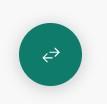

Sorter kontorekkefølge



Link til aktiviteter –godkjennelse av betalinger, underskrift mm.
Tilgang til innstillinger av nettbanken
Utvidet kontooverblikkAvstemmingsfunktion

Link til betalinger finnes på alle sider i nettbanken
Eksporter i CSV, Excel eller pdf format
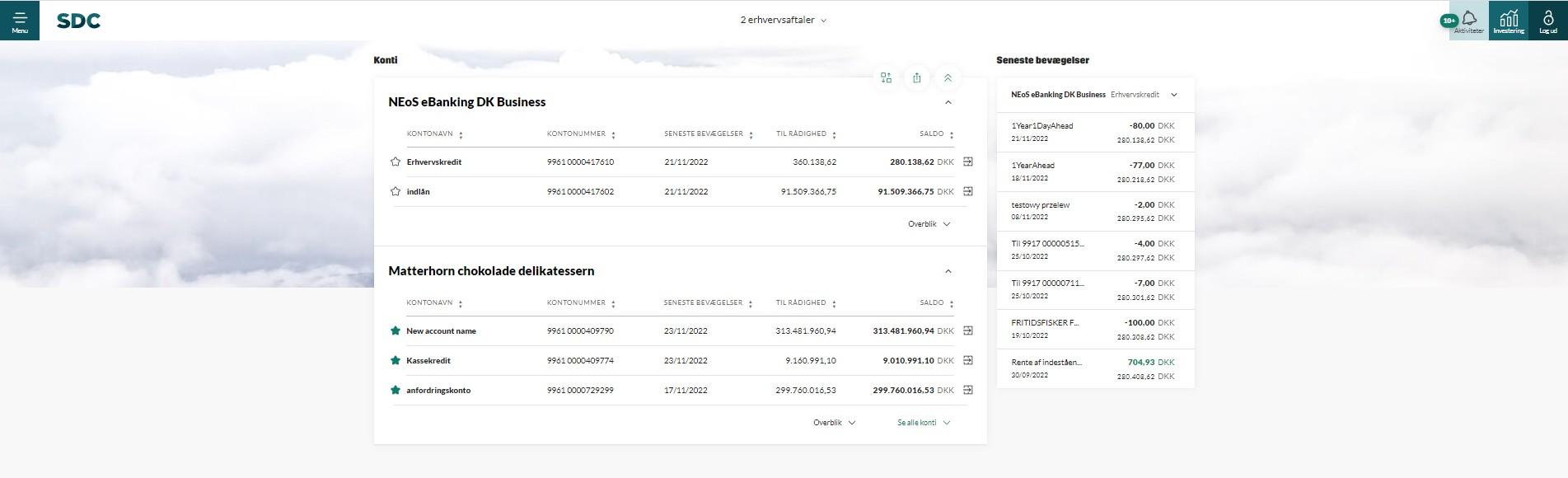
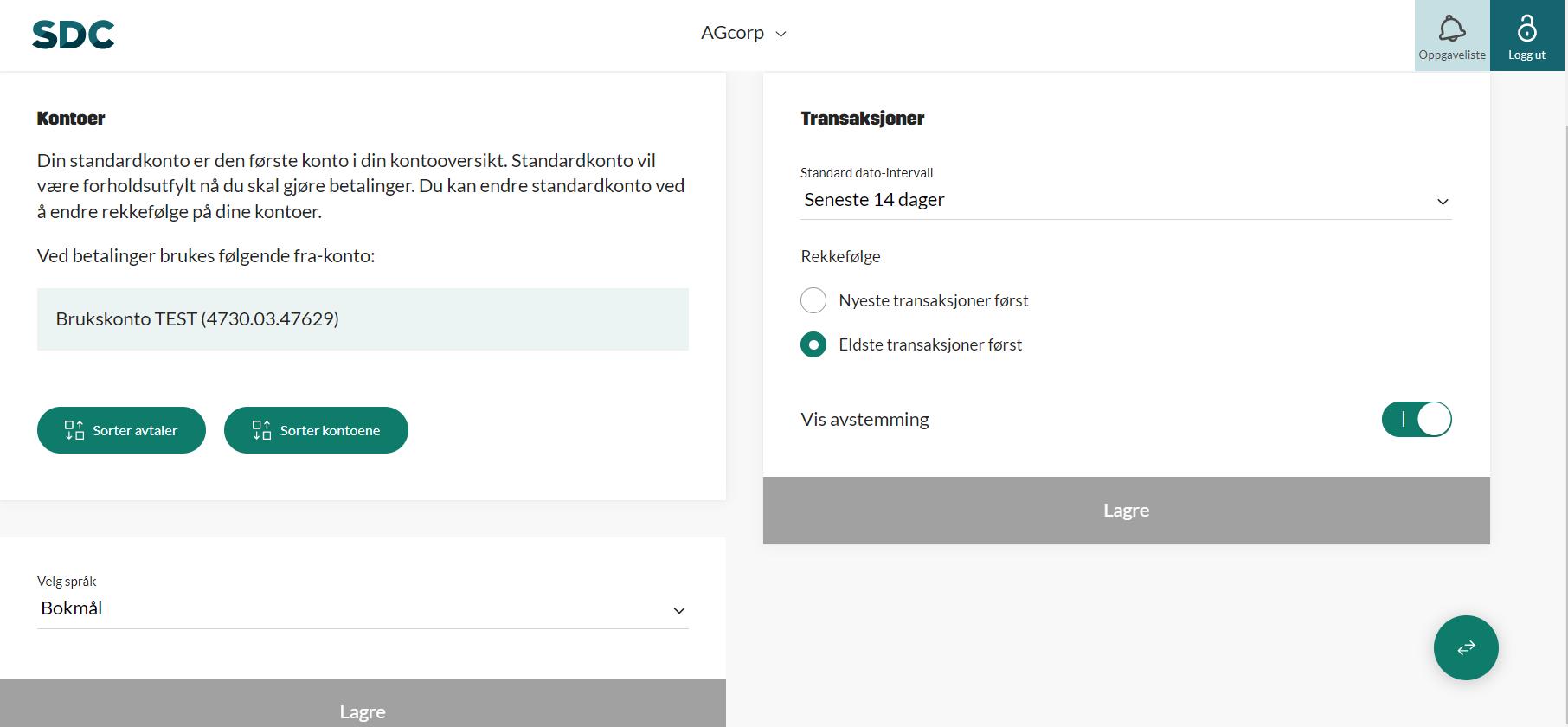
Skal nyeste eller eldste transaksjoner vises først
Velg periode for transaksjoner, velg mellom dag, 7 dager, 14 dage og måned
Her velges primær ‘fra konto’ ved overføring og sortering i avtaler og konti i overblikk
 Velg språk
Slå på avstemmingsfunksjon
Velg språk
Slå på avstemmingsfunksjon

Aktiviteter er delt i fanene betalinger, betalingsfiler, beskjeder og dokumenter
Velg betalinger til godkjennelse
Mulighet for sortering i betalinger i ‘fra’ og ‘til’


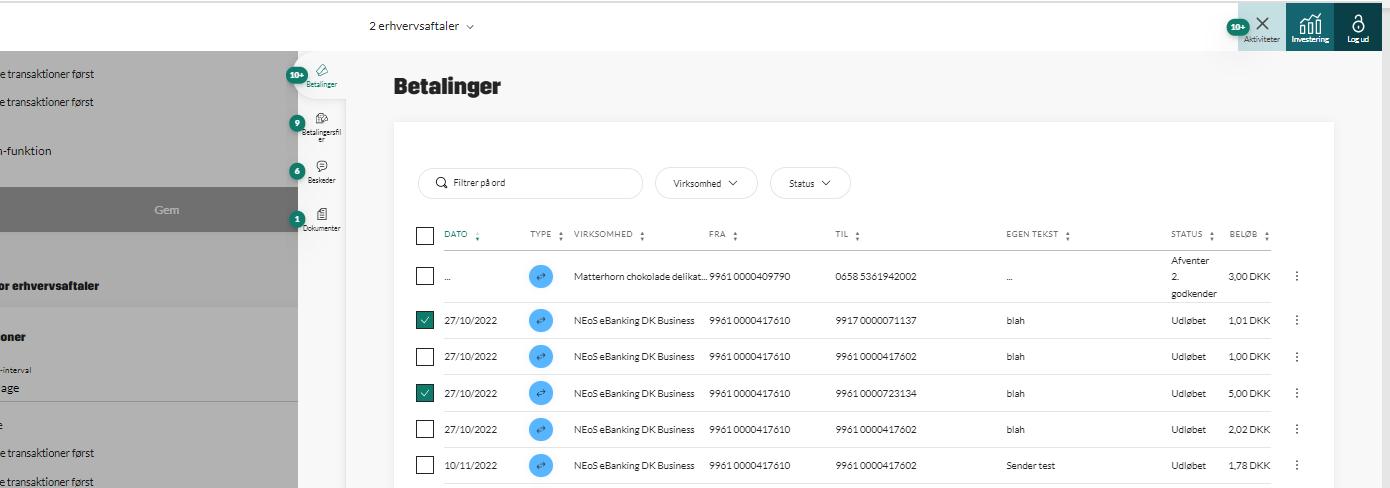
Markering av status på godkjennelser
Godkjennelse av betaling
Slett betaling
Eksporter betaling
Summering av valgte betalinger



Valg mellom betalingstype konto til konto, betaling til andre og utenlandsoverføring
Samme betalingsflow i nett- og mobilbank
Kreditorregister er integreret under betalinger
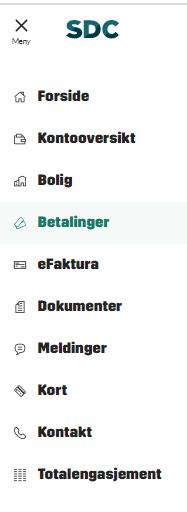
I menyen under betalinger kan man få vist kreditorregisteret og administrere kreditorer
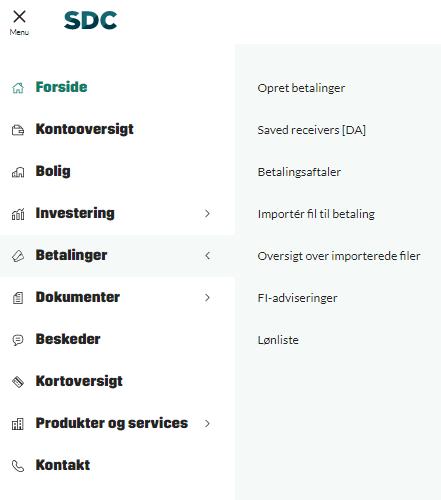
Hvis en mottaker fra gammel nettbank ikke finnes, kan det søkes på det navn mottakeren er registrert under
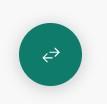
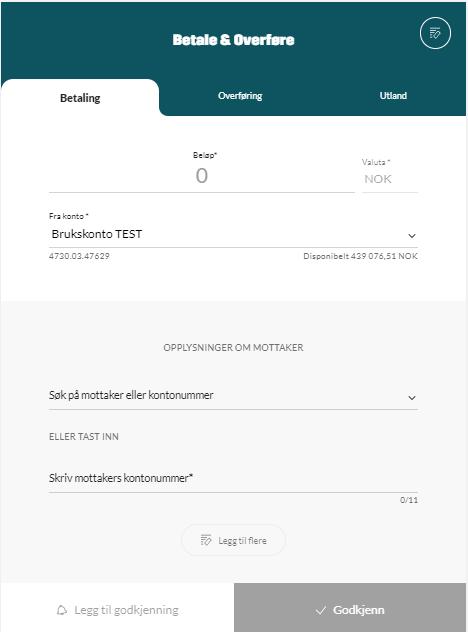
Lagres på tvers av brukere
Det kommer på et senere tidspunkt et kreditorregister modul i NEoS, hvor kreditorer kan administreres
Tilgang til kladdefunktion, så mange betalinger kan godkjennes samtidig. Det gør det enklere å administere mange betalinger

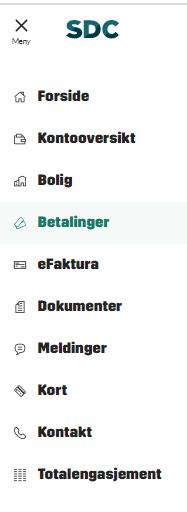

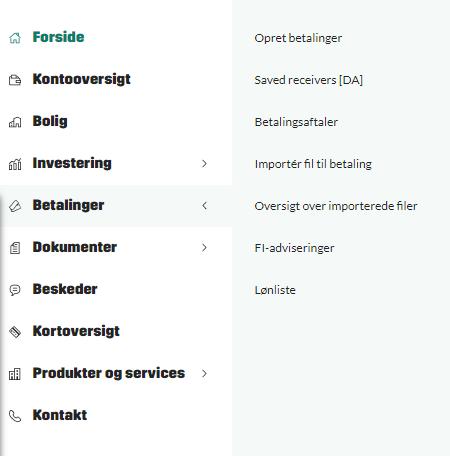
Oversikt over filer som er importert med status på fil og mulighet for å søke i filer
Velg ønsket fil til import ved upload eller ‘drag and drop’


Velg ønsket selskap/virksomhet blant avtaler
Velg mellom Kasel og ISO20022 format
Med kladdefunksjonen kan man taste inn og administrere mange betalinger i forhold til å rette, legge i utboks, godkjenne, redigere og kopiere
Ved å trykke på de tre prikker utenfor en transaksjon åpnes
mulighet for å slette, legge i utboks, godkjenne, rediger og kopier
Når det trykkes på kopier
legges opplysningene fra
betalingen over
i inntastningsvinduet – det er
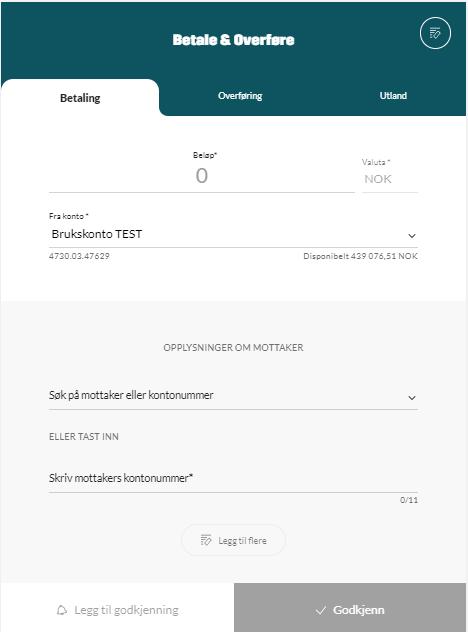

dermed enkelt og hurtig å
betale flere fakturaer til samme kreditor

Eksempel pdf format i download som fil


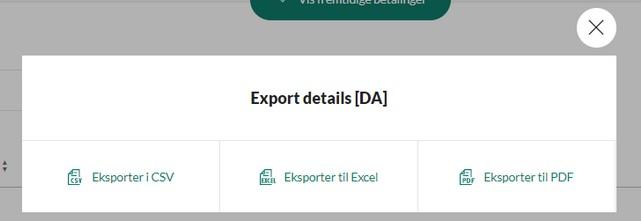
Når man velger flere posteringer, åpnes en eksport mulighet i bunnen av siden – her kan man velge mellom utskrift som oversikt eller detaljer
Klikk på de tre prikker utenfor en enkelt transaksjon og velg eksporter detaljer Velg det ønskede filformat og filen blir downloaded

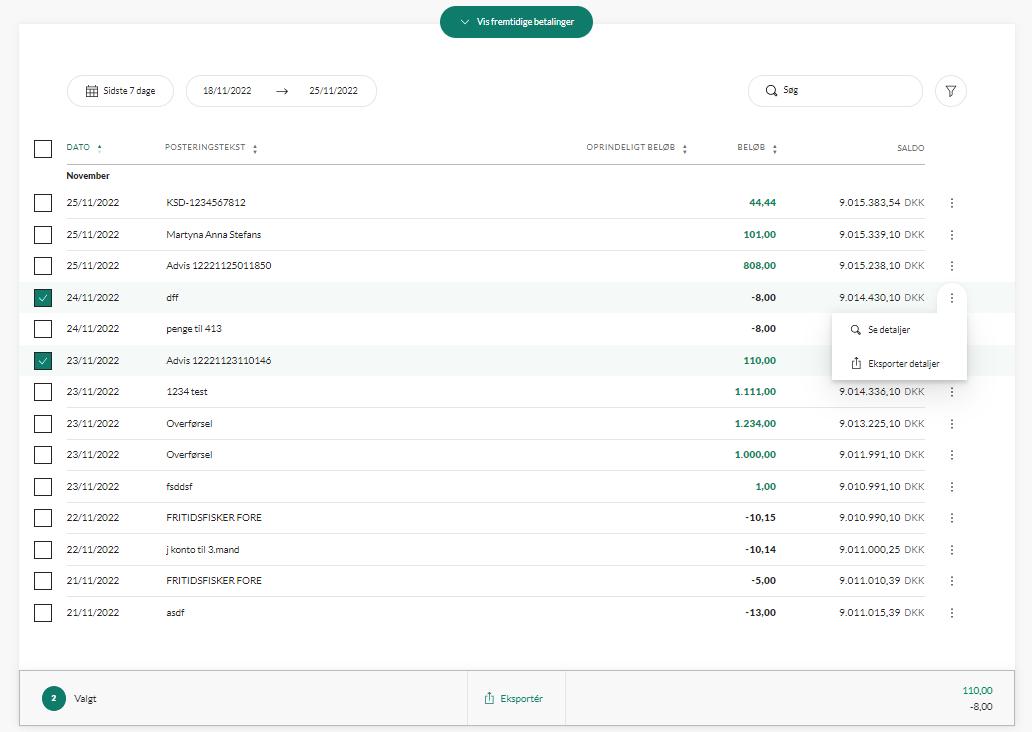


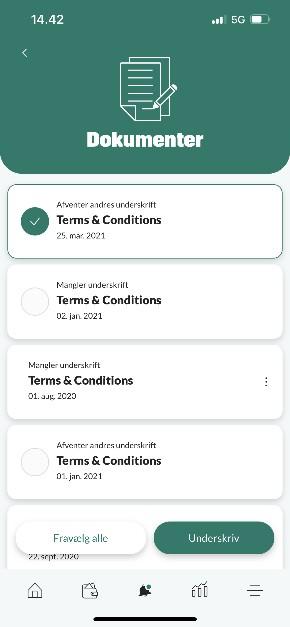


Dokumenter





Velg et eller flere dokumenter til underskrift i sirkelen til venstre Hvis man kun ønsker å underskrive ett enkelt dokument aktiveres underskrift ved de tre prikker til højre i billedet
Betalingsfiler - bedriftsfunksjon
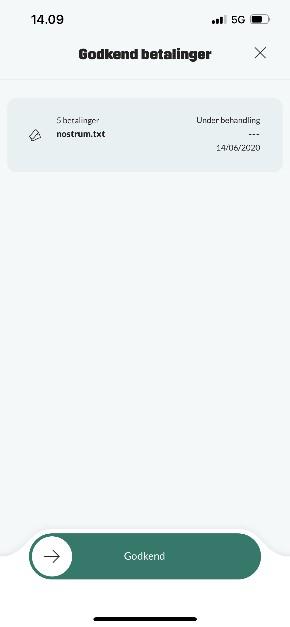
Hvis det er lagt betalingsfiler opp i nettbanken til godkjennelse, kan godkjennelsen utføres via mobilbanken
Man kan godkjenne en eller flere filer i gangen – også her kan man markere filer i sirkelen til venstre, eller arbeide med den enkelte fil ved å trykke på de tre prikker til høyre ved den enkelte fil

